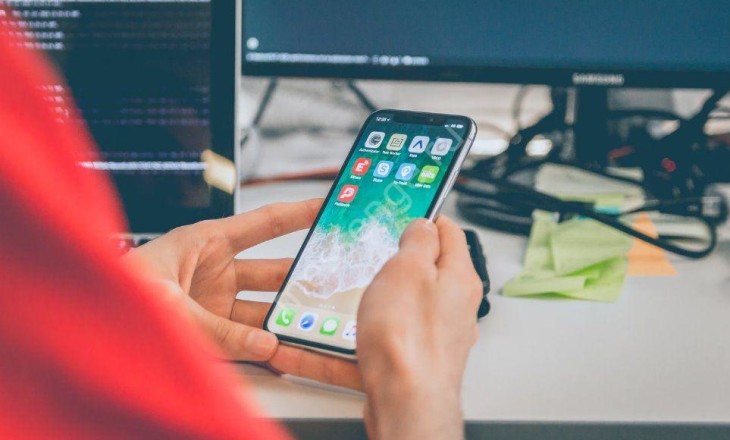
Эта тема охватывает сразу два вопроса — о безопасности личных данных и предотвращении утери пересылаемой пользователями информации. Где и сколько хранится переписка Whatsapp, по какому принципу организуется процесс копирования — все это интересно любому пользователю мессенджера. Мы собрали для вас всю информацию на эту тему и предлагаем с ней ознакомиться.
Начнем с первого вопроса: сколько хранятся сообщения в Whatsapp на сервере? Согласно политике конфиденциальности этого мессенджера, все сообщения, которые пересылаются через него, удаляются с серверов сразу, как только они будут доставлены адресату. Таким образом, если нет проблем со связью, речь идет о паре секунд, не более.
Все данные, которыми мы обмениваемся, хранятся только на наших мобильных устройствах — тех, на которых WhatsApp подключен в качестве основного аккаунта. Копирование чатов происходит автоматически, один раз в сутки — в 2 часа утра (согласно информации с оф. сайта).
Сколько хранится переписка в Ватсапе на телефоне? Каждая локальная копия хранится на устройстве 7 дней и удаляется на восьмой. Всего одновременно — 8 копий.
Также обратите внимание на то, что не доставленные сообщения сохраняются на серверах мессенджера до тех пор, пока адресат не появится в сети. Однако хранение это не бесконечное, максимальный срок — 30 дней. Далее сообщение удаляется без возможности восстановления.
Если вы хотите сохранить переписку на более долгий срок, вы можете сделать экспорт чата в Ватсапе.
Место хранения переписки WhatsApp на Android
Путь к месту, где сохраняется все сообщения WhatsApp в телефоне, зависит от того, используется ли на устройстве SD-карта:
- Нет SD-карты. Меню → Мои файлы → Телефон → Память устройства* → WhatsApp → Databases.



- Есть SD-карта. Меню — Мои файлы → Карта памяти → WhatsApp → Databases.
*В зависимости от марки смартфона и версии его ОС этот раздел может называться также “Основная память” или “Внутренняя память”.
Также отвечаем на интересующий некоторых пользователей Андроид вопрос: “Что за папка Sent в WhatsApp и для чего она нужна”. Папка Sent — это место хранения копий медиафайлов, которые отправляли вы сами. Используется Sent, как и прочие папки с файлами, находящиеся в Databases и Media, для восстановления истории сохраненных переписок.
Место хранения переписки WhatsApp на iPhone
Все без исключения устройства, работающие на платформе iOS, имеют закрытую файловую систему. То есть на Айфоне нет раздела “Мои файлы”, как на Андроид, где можно было бы посмотреть, куда копируются сообщения с Ватсапа. Также нельзя установить и использовать файловые менеджеры из сторонних источников.
Точнее можно, но для этого придется подвергнуть устройство процедуре Jailbreak — мы такой вариант не рассматриваем, так как считаем его небезопасным для устройства.
Для пользователей история сообщений WhatsApp на Айфонах доступна только в облачном хранилище. Создание копий на iCloud может осуществляться каждый раз вручную или в автоматическом режиме, с заданной периодичностью — все зависит от того, каким образом вы настроите раздел резервного копирования. Сделать это можно тут: запустить мессенджер → Настройки → Чаты → Резервная копия → Создать копию.



В настройках мессенджера по умолчанию стоит опция «Создавать резервную копию ежедневно». Можно изменить этот параметр и установить сохранение данных в хранилище еженедельно или ежемесячно. Но где хранится на смартфонах андроид резервная копия всей имеющейся информации из whatsapp и как его восстановить?
Иногда автоматическое копирование отключено и информация не сохраняется. Во избежание потери важной переписки в ватсап следует создавать и сохранять резервные копии учетной записи вручную (нужно регулярно проверять, все ли сохраняется должным образом). Тогда их всегда можно будет скачать с сервера при смене устройства.
Приложение Whatsapp известно тем, что заботится о сохранении конфиденциальной информации пользователей и высоким уровнем шифровки данных. Политика ватсап предполагает хранение сообщений в памяти устройства на протяжении короткого срока, а затем сообщения удаляются из памяти, сохраняясь лишь на облаке после копирования данных.
Все чаты и файлы, скопированные вручную или автоматически на андроид хранятся на:
— Облаке (google диск).
— На смартфоне (во внутренней памяти).
— На карте памяти, вставленной в устройство.
Устаревшие файлы и чаты удаляются первыми, поэтому важно заботиться о регулярном сохранении информации из ватсап, так все данные будут сохранены. Рекомендуется настроить сохранение копий на карту памяти, так быстрее получится скачать сохраненную информацию при необходимости.
Важно! Сервис Хиполинк дает возможность объединить WhatsApp и другие месенджеры с любыми соцсетями.
Где найти резервную копию сообщений
Итак, где хранится резервная копия whatsapp на смартфонах? Найти папку с бэкапом аккаунта можно по адресу /sdcard/WhatsApp/Databases (ее следует искать в менеджере файлов устройства). Все сохраненные файлы чатов могут быть найдены путем подключения телефона к компьютеру. Следует найти эту папку через проводник. В ней хранятся сообщения (голосовые тоже), фотографии и прочие файлы, которые были получены и отправлены.
Многие пользователи сохраняют все данные из переписок на облаке (наиболее распространенная программа – Гугл Драйв). В этой программе есть меню Manage Apps. В меню находится Whatsapp, оттуда скачиваются необходимые фотографии и файлы мультимедиа.
Внимание! Чтобы имеющиеся диалоги и все данные из чатов были сохранены на диске google смартфон должен быть синхронизирован с этим сервисом.
Откройте Гугл Драйв и войдите в вашу учетную запись, если таковой еще нет, то зарегистрируйтесь. На облаке будут сохраняться не только сообщения и файлы из ватсап, но и другая важная информация.
Где хранятся фотографии и другие медиафайлы
Фотографии и все отправленные и полученные медиафайлы хранятся в корневой папке приложения Databases. Она хранится в sdcard, в папке Whatsapp – Медиа. Если сохранение было настроено через облако, то воссоздать утерянные файлы можно только с помощью компьютера.
Где сохраняется переписка
Ватсап является одним из наиболее популярных мессенджеров, в котором ежедневно сотни тысяч пользователей обмениваются сообщениями. Если смартфон выходит из строя или теряется, возникает необходимость восстановить входящие и исходящие сообщения. Сделать это можно войдя в ранее используемую учетную запись с помощью личного номера телефона.
Но возникает закономерный вопрос – а где хранится переписка? Диалоги могут сохраняться в памяти вашего устройства или на извлекаемой карте памяти. Чтобы узнать достоверно, где находятся диалоги, нужно проверить эту информацию в настройках по умолчанию в проводнике или файловом менеджере.
Стоит учитывать, что память телефона не подходит для хранения информации в долгосрочной перспективе. Для этого лучше использовать съемный накопитель или держать информацию на персональном компьютере.
Как восстановить данные
Если возникла необходимость получить данные, которые были удалены в течение последних 7 дней, то достаточно удалить приложение и заново его установить. В таком случае система предложит восстановить сохраненные в системе чаты и удаленные с устройства сообщения вновь будут отображаться в приложении.
Если возникла необходимость скачать более давние данные, то сделать это можно с помощью компьютера и сторонней программы. Для этого необходимо скачать программу по восстановлению удаленных данных (например Hetman Partition Recovery).
Для проведения этой операции подключите телефон или карту памяти к ПК и откройте выбранную программу для восстановления данных. Найдите функцию «Восстановить», выберите папку с необходимой датой и дайте программе команду восстановить ее.
Как создать резервную копию в whatsapp
Чтобы всегда иметь доступ к передаваемой и получаемой информации рекомендуется вручную создавать резервные копии, не надеясь, что мессенджер самостоятельно будет делать это вместо пользователя. Это обычное приложение и в нем могут произойти сбои или настройки могут быть выставлены некорректно.
Для создания бэкапа следуйте инструкции, приведенной ниже:
— Зайдите в приложение.
— Перейдите в меню настроек.
— Выберите опцию «Чаты».
— Выберите опцию «Дополнительное копирование».
— Нажмите «Создать резервную копию».
— Дождитесь окончания копирования информации.
Готово, все хранящиеся на этот момент данные и сообщения успешно скопированы на облако Гугл Драйв, откуда их можно скачать в любой момент. Приложение google drive является системным и автоматически устанавливается на телефон. Если облако не было установлено автоматически, то это можно сделать вручную. Пройдите в google play и скачайте его вручную.
Внимание! Всю необходимую информацию о WhatsApp можно найти в разделе «Приложения», в котором находится сохраненная информация из мессенджера. Для открытия этого архива понадобятся расширенные возможности и использование сторонних приложений, эта опция доступна более продвинутым пользователям.
Восстановление переписки и удаленных данных кажется сложным делом, но практически все удаленную или утерянную информацию из whatsapp можно восстановить. Недавние данные восстановить проще, а с давними данными придется повозиться.
Видео по теме:
Если не знаете, как сохранить переписку целиком, и хотите разобраться, куда копируются сообщения с «Ватсапа» на телефоне «андроид» или «айфон», откройте папку Databases, спрятанную в системной памяти. Если таковой нет, «облако» чатов не сформировано и восстанавливать нечего. Прежде чем резервировать данные, убедитесь в том, что файловая система мобильного открыта и доступ к ней не ограничен.
Содержание
- Место хранения чатов в «Ватсапе»
- iOS
- Android
- Как посмотреть копии сообщений в WhatsApp
- Как сделать ссылку на чаты
- Восстановление резервной копии чатов в «Ватсапе»
- Удаление резервной копии в WhatsApp
- Обзор
Место хранения чатов в «Ватсапе»
Конфиденциальность переписки имеет решающее значение. Так как информация не хранится на серверах, решила продублировать их вручную. Поскольку не пользуюсь опцией автозагрузки и очищаю кэш, часть фотографий не восстановилась. При повторном скачивании «Ватсап» сообщил об удалении файлов с устройства отправителя.
И тут я задумалась о том, как собеседник очищает сообщения, если доступ к текстовым чатам на моем смартфоне есть только у меня. Логично, что при скачивании медиа WA запрашивает файлы напрямую с телефона собеседника (при их наличии). Но как адресат редактирует мои СМС, если доступа ко встроенному облаку нет даже у разработчиков, непонятно.
Тут я и вспомнила о резервном копировании, которое на смартфонах выполняет немного другую функцию. Вся переписка «Ватсапа» хранится в зашифрованном файле подгрузки со сложным названием msgstore.db.crypt. С помощью него и выполняют восстановление случайно удаленных бесед, т.е. экспортируют сообщения (в нечитаемом формате).
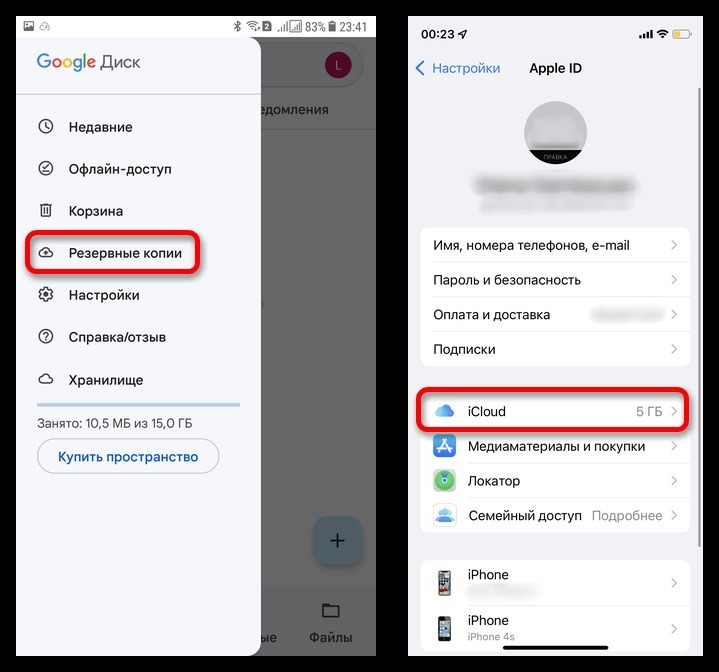
iOS
Владельцы Apple не могут посмотреть переписку без создания резервной копии на iCloud. «Айос» закрытого типа без доступа к системным папкам приложений не разрешает изменять содержимое файловой системы. Локальный дубликат чатов, звонков, списка контактов, медиа, голосовых сообщений скрыт от пользователя.
Данные находятся в памяти Apple и синхронизированном iCloud. Однако восстановить переписку возможно только с помощью резервной облачной копии. Для этого в настройках WA задается периодичность синхронизации. Экстренное восстановление при отключенном резервировании также доступно. Создайте дубликат чатов, когда это будет необходимо.
Android
На «андроидах» обе резервные копии «рабочие». Облачный дубликат отправляется в Google Drive. А в корневой папке WA Databases на смартфоне находится локальная копия. Причем последняя хранится 7 дней. Диалоги с файлами обновляются ежедневно в 2 часа ночи. Если перед «сносом» WA не сделать копию вручную, восстановление чатов будет частичным (без сведений за последние сутки).
При «сносе» мессенджера системная папка удаляется. В этом случае восстановление возможно только при предварительном создании облачной копии.
При случайном удалении диалога возможность «отката» данных напрямую зависит от настроек резервного копирования.
Если опция выключена и никогда не использовалась, восстановите переписку с телефона собеседника – экспортируйте чат с вложенными медиа на электронную почту.
Как посмотреть копии сообщений в WhatsApp
Чтобы открыть дубликат чатов, требуется доступ к устройству или номеру телефона, к которому привязаны облачные диски. Если знаете, куда копируются сообщения с «Ватсапа» на телефоне «андроид» и «айфон», воспользуйтесь инструкциями для iCloud/Google Drive и локального хранилища.
При облачном хранении:
- Авторизуйтесь в «Google Диске»/iCloud.
- Перейдите в «Настройки»/«Файлы». Найдите папку с приложениями. В ней откройте WhatsApp Messenger.
- Найдите резервную копию и скачайте.
Если в облаке отсутствует раздел с WA, то синхронизация мессенджера с диском отключена (в настройках смартфона).
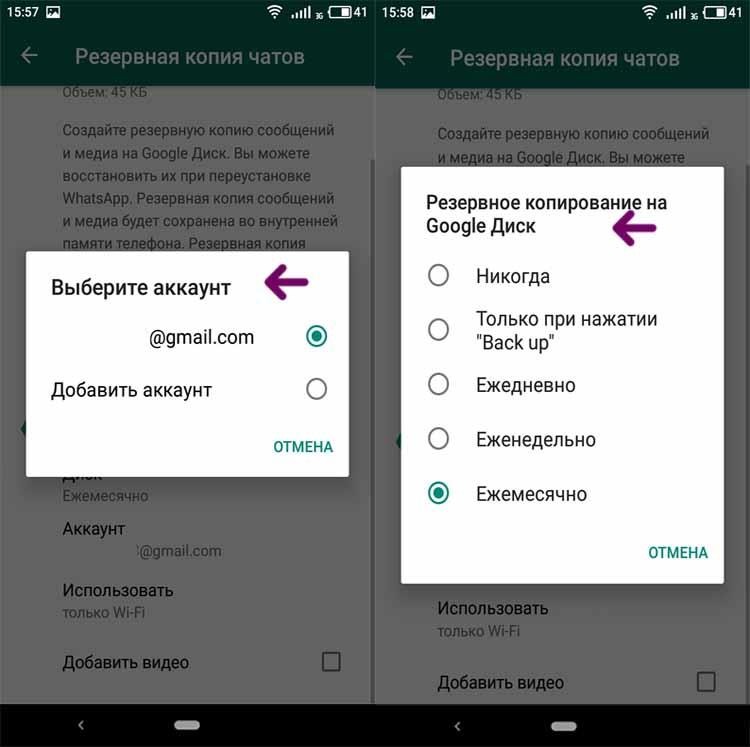
При локальном хранении:
- Откройте диспетчер файлов.
- В поиске вбейте WhatsApp.
- Перейдите в системную папку.
- Откройте Databases.
- Скопируйте файл msgstore.db.crypt.
Число после crypt обозначает версию кода. Ее необходимо знать для дешифровки переписки, как и ключ, который хранится в директории File.
Медиа и голосовые сообщения находят в разделах Databases Media, Audio.
Как сделать ссылку на чаты
Чтобы прочитать сообщения вне мессенджера, например когда аккаунт уже удален, переписка должна быть экспортирована. Файл текстового формата прикрепляют вложением. Доступ к публикации ограничивают настройками приватности.
Инструкция:
- Загрузите читаемый диалог на облачный диск.
- Скопируйте прямую ссылку на публикацию.
- Перешлите ее получателю.
- Разрешите просмотреть файл всем либо контакту из списка (с активным аккаунтом).
Чтобы проверить работоспособность линка, вставьте его в строку браузера и прогрузите страницу, деавторизовавшись в почтовом сервисе.

Восстановление резервной копии чатов в «Ватсапе»
Чтобы «поднять» переписку, открываю диспетчер файлов на смартфоне. Если ОС открытого типа, создаю локальный дубликат, тем самым объединяя более ранние версии, сохраненные отдельно. Их не может быть больше 7.
Инструкция:
- Авторизуйтесь в WA со своего номера.
- Создайте полную восстановленную локальную копию в настройках.
- Перенесите msgstore.db.crypt на съемный носитель. Если в названии файла присутствуют цифры, удалите их.
- Восстановите «скрипт» с помощью специального софта, например Omni-Crypt для Android, WhatsApp Decrypter для Windows. Сообщения сохранятся прямо в мессенджер, т.е. синхронизируются.
Либо перенесите дубликат с помощью функции «Восстановить». WA после переустановки найдет резервные данные (подключите синхронизацию с диском) и предложит их подгрузить. Аналогичным образом происходит восстановление облачного дубликата чатов.
Удаление резервной копии в WhatsApp
История переписки сохраняется в памяти устройства и/или на сторонних серверах почтовых сервисов. Удаляю диалоги в мессенджере, если облачное копирование отключено. Для полной очистки переустанавливаю мессенджер либо «сношу» папку Databases. Чтобы удалить облачный дубликат, останавливаю синхронизацию и резервное копирование. Отправляю в «Корзину» все сохраненные данные.
Обзор
Сервис Вотсап предоставляет подписчикам возможность создания резервного дубля переписки. Статья подробно рассказывает о том, как пользоваться этой удобной функцией.
Место хранения резервных копий
Переписка Вотсап содержит большое количество ценной информации, которую пользователь не хотел бы утратить при поломке или потере смартфона. Чтобы избежать утраты важных данных, достаточно сохранить историю чатов на облачном сервере. Создатели мессенджера предусмотрели подобную возможность для гаджетов с различными платформами.
Для смартфонов с iOS в таких целях используется сервис iCloud. В устройствах на Андроид информация копируется на Google Диск, либо сохраняется во внутренней памяти.
Далее приводятся точные рекомендации по поиску скопированных файлов с резервными данными.
Для Android
Для экономии памяти, используемой для хранения, переписка сохраняется в файлах специального формата, недоступных текстовым редакторам. Поэтому просмотреть историю бесед вне мессенджера просто невозможно.
При восстановлении резервной копии программа дешифрует данные. Благодаря этому история обмена сообщениями и мультимедийными файлами возвращается на экран приложения целиком, без потери каких-либо фрагментов.
Вотсап, установленный на Андроид, по умолчанию сохраняет дубликат переписки в персональном Гугл-хранилище. Если у пользователя отсутствует нужный аккаунт в сервисе, программа предложит создать учетную запись при настройке резервного копирования.
Чтобы отыскать сохраненный файл, необходимо:
- Перейти в Google Диск.
- Нажать на значок «Хранилище» в левой нижней части.
- Активировать клавишу резервных копий вверху справа.
- Найти в списке нужный файл, относящийся к приложению WhatsApp.
Резервные копии Ватсап периодически обновляются автоматически, при этом старая копия пропадает. Удаленная информация исчезает навсегда.
Смартфоны на Андроид ежесуточно сохраняют файлы с перепиской Вотсап на внутреннем хранилище гаджета. Информация обновляется каждую неделю.
Чтобы найти сохраненные данные, следует воспользоваться диспетчером файлов. Эта программа может входить в число стандартных, либо требует установки через маркет приложений Гугл. Пользоваться этим сервисом несложно:
- Тапнуть по иконке файлового менеджера.

- Найти в локальном хранилище директорию с названием «WhatsApp».


- Перейти к разделу «Databases».
- Просмотреть содержимое папки. Файлы можно уничтожить, переименовать, либо применить для воссоздания переписки.


Доступ к запасным копиям WhatsApp для смартфона с платформой iOS будет описан далее.
Для iPhone
Для Айфонов хранение информации непосредственно на устройстве принципиально невозможно, поскольку такие условия диктуются производителями гаджетов. Копия чатов Вотсап сохраняется только в облачном хранилище iCloud. Поэтому для настройки копирования необходимо предварительное подключение iCloud Драйв.
Алгоритм поиска нужных файлов включает следующие шаги:
- Открыть встроенную программу «Файлы».
- Найти блок, относящийся к облачному сервису.
- Перейти в раздел, соответствующий выбранному мессенджеру.
Аналогичным образом выполняется поиск скопированной переписки на ПК или iPad.
Заключение
Даны ответы на вопросы пользователей: куда посмотреть и где лежит, находится и хранится архив, как прочитать бэкап, резервную копию ватсап на телефоне.
Можно сделать вывод, что процедура поиска сохраненных копий переписки из Вотсап предельно проста и не потребует много времени. Пользователь может применить предложенные алгоритмы для уничтожения файлов, либо воссоздания содержимого чатов при переходе на новое устройство.
На чтение 5 мин Просмотров 8.2к.
Меня часто спрашивают, куда копируются сообщения с «Ватсапа» на телефоне Андроид. Эта функция называется «бэкап». Она используется для восстановления переписки при смене смартфона или форс-мажорных обстоятельствах.

Содержание
- Где хранятся резервные копии WhatsApp
- На телефоне
- На Гугл Диске
- В Gmail
- Как удалить резервную копию «Ватсапа»
- Как отключить резервное копирование WhatsApp
- Как делается резервная копия «Ватсапа»
- Сколько хранится резервная копия WhatsApp
- Как скачать и перенести копии с Гугл Диска на другие носители
- Обзор
Где хранятся резервные копии WhatsApp
Вся переписка и медиафайлы, которые вы получаете от собеседников, периодически сохраняются и архивируются.
Куда копируются сообщения с «Ватсапа» на телефоне Андроид:
- в память телефона;
- на съемной микро-SD;
- в облачное хранилище.
На телефоне
Чтобы найти любой файл на смартфоне, используйте приложение «Проводник». Откройте его и в верхнем регистре тапните на значок в виде папки. Откроется весь список документов. Тот, что с названием WhatsApp, и будет содержать заархивированную информацию ваших переписок.
Прочитать их нельзя, т. к. гаджет не поддерживает нужного формата, но при восстановлении все останется сохраненным.
На Гугл Диске
Преимущества отправки резервных копий (РК) в облако заключается в том, что восстановить их можно даже при потере смартфона.
.jpg)
Это хранилище привязано к Google-аккаунту пользователя, который есть во всех гаджетах с системой Андроид и управляется через приложение.
Туда по желанию можно отсылать медийные файлы и текстовые документы, чтобы освободить место в телефоне.
Как посмотреть резервную копию в WhatsApp:
- Откройте «Гугл Диск».
- Зайдите в меню.
- Выберете «Резервные копии».
В этом окне вы сможете увидеть список сохраненных с вашего смартфона данных.
В Gmail
Gmail – это почтовый сервис. Он также привязан к Гугл-аккаунту, но не служит для хранения информации.
Как удалить резервную копию «Ватсапа»
Сохраненная информация не занимает много места ни на устройстве, ни в облачном хранилище.
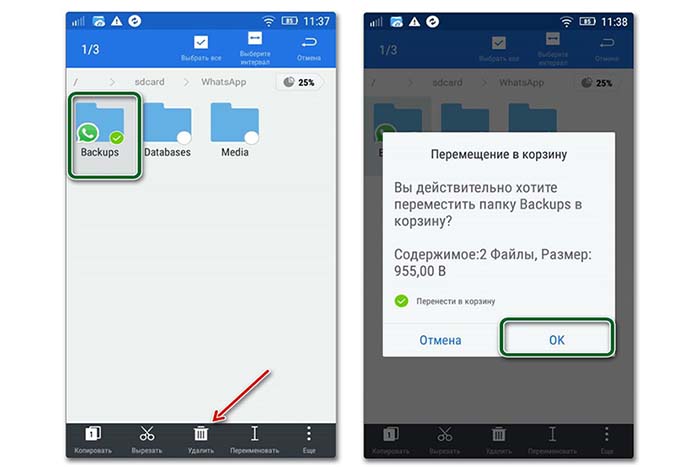
По истечении времени она заменяется свежей. Но если есть необходимость удалить РК с телефона, используйте менеджер файлов (он же проводник):
- Откройте приложение.
- В документах выберете папку WhatsApp, откройте ее.
- В новом окне нажмите и удерживайте Backups, пока не появится меню с вариантами действий.
- Выберете «Удалить».
Чтобы стереть РК из облачного хранилища, необходимо:
- зайти в это приложение;
- отрыть меню;
- выбрать «Резервные копии»;
- найти РК «Ватсапа»;
- нажать на вертикальное троеточие – откроется дополнительное меню;
- выбрать «Удалить».
Восстановить РК будет невозможно, так что вы должны действовать осознанно.
Как отключить резервное копирование WhatsApp
Хочу отметить, что на виртуальном хранилище сквозным шифрованием ваши данные не защищены. Иногда это бывает причиной отказа пользоваться такой услугой.
.jpg)
Если у вас нет необходимости сохранять переписку из «Ватсапа», можно отказаться от этой функции.
- Откройте WhatsApp.
- Нажмите на вертикальное троеточие.
- Выберете «Настройки».
- Зайдите в раздел «Чаты».
- Выберите «Резервная копия».
- Тапните на строку «Копирование на Google Диск».
- В появившемся меню укажите «Никогда».
Так вы запретите отправлять вашу информацию из «Ватсапа» в виртуальное хранилище.
Как делается резервная копия «Ватсапа»
Меню настроек может различаться на разных устройствах. Но принцип работы везде одинаковый.
Чтобы настроить систематическое сохранение данных мессенджера на виртуальный носитель, зайдите в раздел «Чаты» по алгоритму, описанному выше, и также выберете вкладку, относящуюся к РК (значок облака и стрелка вверх). Тапните на строку, где указано копирование на Google Диск.
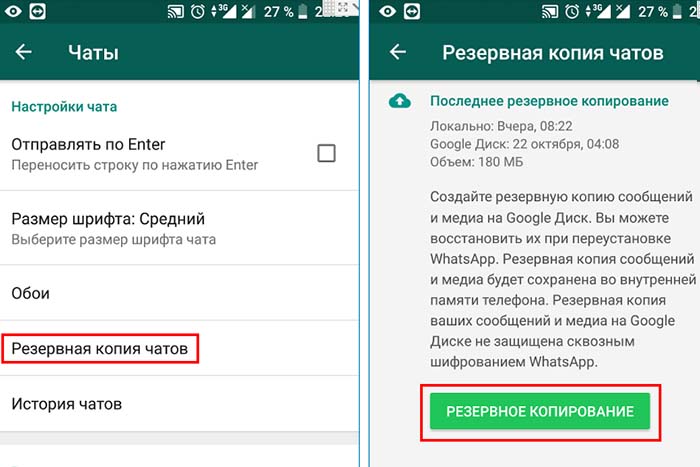
В новом окне вам будет предложено выбрать периодичность, с которой нужно сохранять информацию:
- никогда;
- только при нажатии на «Резервное копирование»;
- ежедневно;
- еженедельно;
- ежемесячно.
Отметьте удобный цикл, и информация автоматически будет отправляться в облачное хранилище и находиться там.
При срочном бэкапе (когда вы меняете телефон) в разделе «Резервное копирование» нажмите на большую зеленую кнопку с соответствующим названием. Передача данных чатов произойдет в этот же миг.
Однако при первом копировании времени потребуется больше, чем при последующих.
Сколько хранится резервная копия WhatsApp
В виртуальном хранилище обновление РК зависит от личных настроек.
На самом же устройстве все происходит несколько иначе. Раз в сутки (в 02:00) смартфон автоматически сохраняет информацию и отправляет ее на внутреннюю память. Но, так как количество места на устройстве ограничено, сведения хранятся неделю, а затем постепенно вытесняются новыми.
Как скачать и перенести копии с Гугл Диска на другие носители
Такой вопрос часто встает при смене смартфона на новый. Перед тем как провести эту манипуляцию, необходимо проверить, достаточно ли памяти на телефоне, и переключиться с мобильного интернета на Wi-Fi.
.jpg)
Алгоритм действий:
- Не вытаскивая сим-карты, сохраните данные WhatsApp на Google Диск.
- Переставьте SIM на новое устройство. На нем должна быть установлена такая же учетная запись.
- Заранее скачивать приложение «Ватсап» не нужно. Оно устанавливается в тот момент, когда вы перекидываете РК.
- Загрузите приложение на смартфон.
- Введите свой номер телефона и активируйте его по ссылке, которая придет в СМС .
- Разрешите приложению доступ к медиафайлам и пр.
- После того как устройство найдет РК, нажмите кнопку «Восстановить».
- Настройте периодичность архивации по алгоритму, описанному выше.
Мессенджер готов к работе.
Теперь вы можете с Google Диска скачать данные или медиафайлы на другие устройства, где установлен такой же аккаунт.
Обзор
Пользуясь услугами различных мессенджеров, мы не всегда представляем, какой путь проделывают наши послания. Из этой статьи ты сможешь узнать, где и сколько времени хранятся сообщения WhatsApp.
Когда мы отправляем что-либо с помощью сервиса Вацап, будь то текст, фотография или видеоролик, послание проходит через серверы компании и, если телефон адресата находится в зоне доступа сети, оно попадает в его чат. В этом случае на сервисах не остаётся копий наших переписок, всё хранится исключительно на вашем устройстве.
Где в телефоне сохраняется переписка Ватсап?
На разных типах телефонов место хранения переписки может немного отличаться. Она сохраняется в виде зашифрованных резервных копий, которые приложение делает ежедневно в два часа по полуночи. Кроме того, вы можете настроить систему так, чтобы все файлы сохранялись также и в облачном хранилище (в iPhone оно называется iCloud, а на андроид – Google диск). Это поможет восстановить все чаты в случае их потери.
Чтобы выяснить, как восстановить переписку в Вацапе, ознакомься с другой нашей статьёй.
Кроме того, чаты можно послать себе на электронную почту. Их можно будет прочесть в обычном word.
-
- Войдите в приложение, нажмите «Настройки»

-
- Найдите «Чаты», потом «История чатов»

- Выберите «Отправить на электронную почту» и следуйте подсказкам системы (выберите чат, с файлами и без, укажите email).

Где хранятся сообщения Ватсап в iPhone?
В смартфонах на платформе iOS резервные копии WhatsApp нужно сохранять с помощью iCloud (для этого в приложении нужно зайти в “Настройки”, “Чаты”, “Резервное копирование”, далее нужно следовать подсказкам системы).
Путь к хранению данных:
-
- Настройки, icloud, Хранилище

- Управлять и то, что нам было нужно (можно открыть его и с компьютера)

Более подробно о том, куда сохраняются сообщения WhatsApp, вы можете узнать из другой нашей статьи.
Где WhatsApp хранит переписку в Android?
Чтобы найти файлы, в которых находится вся ваша переписка в зашифрованном виде, войдите в Проводник (на некоторых смартфонах эта программа называется Файловый менеджер). Среди папок найдите одну с названием WhatsApp, а в ней пункт Databases. Это и есть хранилище резервных копий.
Чтобы понять, как посмотреть архив в Вотсапе, прочти другую нашу статью. 
Если телефон адресата на время предполагаемого получения был вне зоны действия сети, то Ватсап сохраняет сообщения на своих серверах, пока не представится возможность их отправить.
Если телефон получателя находится в выключенном состоянии слишком долго, то все файлы будут автоматически стерты по истечении тридцати дней. Какой номер Момо Whatsapp в России — узнай первым в нашей статье.
В WhatsApp есть функция удалить сообщения в переписке не только у себя, но и у другого участника беседы. Это очень полезная опция, если вы по ошибке отправили не тот текст собеседнику или же вам необходимо скрыть какую-либо информацию. Бывают ситуации, когда необходимо прочитать нами удаленные сообщения, поскольку в них может содержаться очень важная информация. Но как востановить удаленные сообщения в ватсапе? Прочитайте эту статью до конца, и вы узнаете, как посмотреть удаленные сообщения в Ватсапе.
- Способ 1. Как посмотреть удаленные сообщения в Ватсапе
- Способ 2. Как прочитать удаленные сообщения в Ватсапе
- Способ 3. Как вернуть удаленные сообщения в Ватсап
- Способ 4. Как восстановить удаленные сообщения в Ватсапе с помощью ПО
Способ 1. Как посмотреть удаленные сообщения в Ватсапе
Опция удалить сообщение в вотсап доступна для всех пользователей мессенджера. В ходе переписки вы можете заметить, как собеседник удалил только что присланное сообщение. Такое бывает, когда участник беседы допустил ошибку и решил тут же удалить текст.
Как посмотреть удаленные сообщения в ватсапе? Давайте разберемся, это довольно легкая и быстрая процедура. Но этот способ можно использовать, если вы заранее делали резервные копии вручную или автоматически. Также проверьте стабильное ли у вас Интернет-соединение и хватает ли свободной памяти на устройстве Android.
Итак, выполните следующие шаги, чтобы посмотреть удаленные сообщения в приложении WhatsAppна Android:
- Сперва зайдите в «Настройки» на вашем устройстве;
- Далее перейдите в раздел «Приложения»;
- Найдите в списке приложений WhatsApp и перейдите в его настройки;
-
Затем в разделе «О приложении» нажмите на кнопку «Удалить». Ни в коем случае не нажимайте на «Очистить все данные» в противном случае все переписки вотсапа удалятся и приложение в том числе;
- Заново скачайте через Google Play Market приложение WhatsApp, установите его на устройство Android, пройдя верификацию и восстановите необходимую резервную копию.
Проверьте отобразились ли удаленные сообщения в приложении вотсап. Если их не удалось обнаружить, то вероятно всего они были удалены перед созданием резервной копии. Обратите внимание какая частота сохранений резервных копий у вас установлена. Как правило, ежедневное авто сохранение резервных копий происходит один раз в сутки около 2 часов ночи.
Если этот способ не поможет вам, то посмотрите дальше, как вернуть удаленные сообщения в ватсап.
Способ 2. Как прочитать удаленные сообщения в Ватсапе
Восстановление удаленных сообщений в мессенджере вотсап может показаться довольно трудным процессом на первый взгляд. Но это совершенно не так, мы докажем вам обратное. В этом способе вы узнаете, как прочитать удаленные сообщения в ватсапе на андроиде. Следуйте пошаговой инструкции:
Для того, чтобы программа функционировала корректно, проверьте заранее в настройках вашего устройства подключены ли уведомления в «WhatsApp».
- Зайдите в «Настройки» вашего устройства. Затем перейдите в «Приложения» и найдите в списке приложений WhatsApp и войдите в его настройки;
-
Убедитесь, что рядом с пунктом «Включить уведомления» стоит галочка. Если её нет, прочитать удалённое сообщение вам не удастся.
После этого выполните следующие шаги:
- Скачайте и установите на свой смартфон или планшет Android приложение «История уведомлений» (Notification History Log) через Google Play Market;
-
Запустите приложение — появится сразу уведомление, что программе нужно открыть доступ к уведомлениям, а также настроить универсальный доступ. Кликните сначала по первому пункту.
- Потом запустите программу и откройте раздел для «Истории уведомлений»;
-
Вы попадёте в настройки телефона. Активируйте компонент с помощью тумблера вверху справа и подтвердите действие.
-
Затем нажмите по настройке доступа к уведомлениям. Поставьте отметку рядом с «История уведомлений». Потом тапните по ОК в программе и все выполнили.
Способ 3. Как вернуть удаленные сообщения в Ватсап
Если с момента удаления сообщений в вотсапе прошла неделя, посмотреть ее можно только в базе данных, которая хранится на вашем телефоне. Для этого могут понадобится сторонние сервисы, которые могут открывать базы данных. Как восстановить удаленные сообщения в ватсапе? Изучите этот способ до конца.
-
Сначала зайдите во внутреннюю память смартфона на ПК и найдите папку с названием WhatsApp. Эта директория также может находится на карте памяти в зависимости от телефона и выбранного места сохранения данных приложений.
- Вам нужно найти ту парку, которая называется Databases. В остальных, кстати, можно посмотреть фотографии, музыку и видео, полученные вами в вотсап.
- Внутри папки ищите файл, который подписан как msgstore.db.crypt.
- В нем хранятся все ваши переписки. И можете скопировать этот файл на компьютер и открыть в любой программе, поддерживающей SQL-файлы. Таких сервисов достаточно и онлайн, поэтому даже скачивать ничего не придется. Осталось лишь найти их в интернете.
И это всё. С помощью этого вы можете восстановить удаленные сообщения в ватсапе на андроиде быстро и легко.
Способ 4. Как восстановить удаленные сообщения в Ватсапе с помощью ПО
Если ни один из выше указанных способов не помог вам восстановить переписки WhatsApp, то ознакомьтесь с программой Tenorshare UltData WhatsApp Recovery. Вы решите такую задачу, как восстановить удаленные сообщения в ватсапе без резервной копии с помощью программы Tenorshare UltData WhatsApp Recovery всего за пару кликов без особых усилий.
Ее главные преимущества заключается в том, что она восстанавливает удаленные сообщения WhatsApp на Android/iOSбез резервного копирования или root, а также восстанавливает удаленные текстовые сообщения, видео, контакты, голосовые сообщения, журналы вызовов и т.д. Поддерживает более 6 тысяч моделей смартфонов и планшетов Android.
Давайте посмотрим как восстановить сообщения в whatsapp с помощью Tenorshare UltData WhatsApp Recover.
- Скачайте Tenorshare UltData for Android и установите на ПК или Мак;
-
Запустите программу и нажмите на опцию «Восстановить данные WhatsApp»;
потом подключите устройство Android с помощью USB-кабеля к компьютеру; -
Затем включите отладку по USB по инструкциям;
-
После этого программа обнаружит ваше устройство Android, и вы перейдете в следующий экран. Нажмите кнопку «Начать», чтобы найти удаленные данные WhatsApp на вашем устройстве;
-
Войдите в учетную запись WhatsApp на своем устройстве. Если вы уже сделали это, нажмите кнопку «Да, я хочу продолжить»;
Примечание: Чтобы избежать потери данных, следуйте инструкциям на экране для резервного копирования WhatsApp;
-
После Резервного копирования UltData for Android начнет сканирование данных WhatsApp на вашем устройстве;
-
После выполнения сканирования, отобразятся все данные WhatsApp, включая удаленные данные. Выберите файл, который хотите восстановить, а затем нажмите кнопку «Восстановить». Потом ваши удаленные сообщения восстановлены на ваш компьютер.
Заключение
Сегодня мы посмотрим 4 эффективных способа, чтобы восстановить удаленные сообщения в ватсапе. Вы можете выбрать тот, который вам больше всего подходит в зависимости от вашей ситуации. Но по-моему, программа Tenorshare UltData WhatsApp Recovery, которая может справиться с такой задачей быстро и просто. Утилита восстанавливает данные WhatsApp, такие как фото, видео и документы. Совершает быстрое сканирование более 1000 удаленных фотографий Android/iOS.
Присоединяйтесь к обсуждению и поделитесь своим голосом здесь
Как посмотреть архив Ватсап (WhatsApp) в 2022 году на Андроиде, Айфоне и Windows
На чтение 4 мин Просмотров 3.2к.
Обновлено 24.11.2022
В этой статье рассказываем как посмотреть архив Ватсапе, как вернуть контакт, переписка с которым была скрыта, а также узнать все способы поиска и восстановления спрятанных сообщений на Андроиде, Айфоне и Windows. Если пользователю необходимо просмотреть скрытые ранее диалоги, ему нужно знать, как разархивировать чат в WhatsApp.
Содержание
- Что значит архивировать данные в WhatsApp
- Способы посмотреть архив Ватсап (WhatsApp) на андроиде, айфоне, виндоусе
- Android
- iOS
- Windows
- Как посмотреть архив Ватсапа на компьютере
Не каждый пользователь мессенджера знает, что значит архивировать чат в WhatsApp. Эта возможность специально добавлена в функционал приложения, чтобы нужная информация не терялась среди десятков чатов, а хранилась отдельно.
Но скрытые диалоги невозможно найти в основном списке, а также открыть с помощью текстовых приложений, поэтому приходится думать, как посмотреть архив в WhatsApp и возвращать находящиеся там переписки в активное состояние.
Способы посмотреть архив Ватсап (WhatsApp) на андроиде, айфоне, виндоусе
Для гаджетов, работающих на базе Android, iOS и Windows разработчики WhatsApp добавили функцию архивации переписок. Поскольку их функционал может отличаться, для каждого ПО существует своя инструкция, как восстановить чат из архива WhatsApp.
Android
Разархивировать переписки в WhatsApp на Android можно одним из этих способов:
- Получить сообщение от собеседника и чат будет моментально разархивирован. При этом новая переписка появится в разделе «Чаты» и будет доступна для дальнейшей работы.
- Восстановить переписку из ватс апа на андроиде с пользователем, контакты которого сохранены в приложении. Для этого нужно выбрать функцию «Новое сообщение», найти нужного собеседника и написать ему сообщение. Чат автоматически будет разархивирован и вернется в список доступных диалогов. Здесь он будет находиться, пока пользователь не захочет удалить его или отправить в очередной раз в архив.
- Пролистать в самый низ и найти, где находятся архивированные чаты, найти нужного собеседника и отправить ему сообщение. После этого, чат будет доступен для дальнейшего общения и его легко будет найти на главном экране мессенджера.
- Извлечь из архива все диалоги и группы одним разом. Сделать это можно в «Настройках», зайдя в «Историю чатов», где хранятся все переписки. Выбрать «Архивировать все чаты», и сразу же разархивировать их.
После подтверждения своих действия и недолгого ожидания, все скрытые переписки можно посмотреть в разделе «Чаты».
iOS
Как и на Android, чтобы очистить архив в Вотсапе на iPhone также можно использовать разные приемы.
Вот они:
- Автоматически возобновить работу скрытого чата можно, получив сообщение от собеседника, диалог с которым был отправлен в архив Ватсап.
- Как и на Android, обладатели «яблока» могут разархивировать диалог, написав нужному пользователю через вкладку «Контакты». После отправления любого сообщения переписка будет автоматически извлечена из архива.
- В самом низу вкладки «Чаты» пользователь может увидеть весь архив. Здесь же можно либо выбрать заголовок диалога, и нажать на кнопку «Разархивировать», либо смахнуть скрытый чат влево до конца, чтобы вернуть чат из архива. После восстановления переписка автоматически будет возвращена в активный список.
- На айфоне также есть возможность заархивировать все чаты, чтобы потом извлечь их, один нажатием кнопки.
Windows
Для устройств, работающих на базе Windows, функции Вацапа мало отличаются от описанных ранее операционных систем. Но и здесь есть свои маленькие нюансы, которые необходимо затронуть в этой инструкции.
Все доступные способы:
- Возобновление переписки автоматически вернет диалог в чаты в WhatsApp, как только в скрытый чат поступит новое сообщение.
- Начав новый чат с пользователем, переписка с которым была отправлена в архив в Ватсапе, также можно разблокировать эту функцию. Для этого нужно нажать «+» над списком диалогов и выбрать нужное имя в списке контактов.
- В меню мессенджера для Windows можно найти «Архив» чатов. Здесь хранятся скрытые ранее переписки. Нажав на нужный диалог и выбрав функцию «Разархивировать чат», можно вернуть активность забытой на время беседе.
- WhatsApp на Windows является «клоном» мессенджера, доступного на смартфоне. Синхронизация файлов, позволяет управлять функциями приложения с личного гаджета. Изменив настройки и достать архивный чат в смартфоне, полученный эффект автоматически распространится на приложение WhatsApp для Windows.

Как посмотреть архив Ватсапа на компьютере
Для работы с WhatsApp на компьютере не обязательно отказываться от расширенных функций и архивирования.
Используя десктопное приложение или веб-версию любимого мессенджера, можно легко добавить диалог или вытащить из архива скрытые сообщения.
Поскольку обе версии схожи по функционалу, инструкции по работе с ними тоже мало отличаются друг от друга. Чтобы разархивировать переписку этим способом нужно перейти в меню приложения и найти, где ватсап архив.
Далее, можно выбирать нужный диалог и извлекать, описанным ранее способом, разархивированные сообщения будут доступны для дальнейшего использования.
Наличие скрытых диалогов облегчают работу с данным приложением. Зная как удалить архив в WhatsApp любой версии, можно оценить удобство и эффективность одного из самых популярных мессенджеров.




